iPhone'da mesajları gizlemenin bir yolu var mı?? Evet, bunu yapmanın birden fazla yolu var. İster iPhone'da metin mesajlarını gizleme, ister iPhone uygulamasında metin mesajlarını gizleme konusunda çözümler arıyor olun, ihtiyacınız olan tüm yanıtları ve adımları burada bulabilirsiniz. Bazı basit ayarlamalar ve dokunma işlemlerinden sonra, iPhone'unuzdaki mesajları tüm kişilerden veya belirli bir kişiden kolayca gizleyebilirsiniz. Ek olarak, nasıl gizleneceğini de öğrenebilirsiniz. Mesaj iPhone'unuzdaki uygulama burada. Göz atmaya devam edin ve aşağıdaki öğreticiyi kontrol edin.
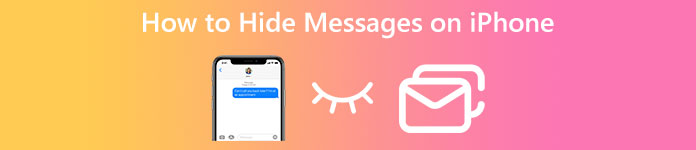
- Bölüm 1: iPhone'da Mesajları Gizlemek için 4 Çözüm
- Bölüm 2: iPhone'da Silinmiş Mesajları Gösterme
- Bölüm 3: iPhone'da Mesajların Nasıl Gizleneceği Hakkında SSS
Bölüm 1: iPhone'da Mesajları Gizlemek için 4 Çözüm
Kız arkadaşınız için bir sürpriz parti hazırladığınızı ve mesajlar aracılığıyla diğer arkadaşlarınızla ayrıntıları paylaştığınızı hayal edin. Sürprizi açığa çıkarmamak için en iyi çözüm, iPhone'daki metin mesajlarını bir veya daha fazla kişiden gizlemektir. Ayrıca, iPhone'daki mesajları tüm kişiler için nasıl gizleyeceğiniz, bilinmeyen gönderenlerin mesajlarını nasıl filtreleyeceğiniz ve iPhone'unuzdaki Mesajlar uygulamasını nasıl gizleyeceğiniz hakkında en son iPhone serisi öğreticisini de bulabilirsiniz. iPhone'unuzu alın ve buradaki adımları izleyin.
1. Çözüm: iPhone'da Mesajlar Nasıl Gizlenir [Tüm Kişiler]
iPhone'unuzdaki Mesajlar uygulamasına ilişkin bildirimleri kapatmak için aşağıdaki adımları izleyin; ardından, iPhone'unuzdaki tüm kişilerden gelen tüm mesajları gizleyebilirsiniz. Ancak uygulamayı açtığınızda mesajları görmeye devam edebilirsiniz.
1. AdımGit Ayarlar uygulama. Aşağı kaydırın ve dokunun Bildirim.
2. AdımiPhone'unuzdaki uygulamaların bir listesini göreceksiniz ve Mesaj uygulama. Üzerine dokunun.
3. AdımMusluk Bildirime İzin Ver Mesajlar uygulamasından tüm bildirimleri devre dışı bırakmak için. Bu arada, Önizleme Göster modunu da ayarlayabilir ve Asla'yı seçebilirsiniz.
4. AdımBir mesaj aldığınızda iPhone ekranınızda herhangi bir bildirim olmayacaktır.
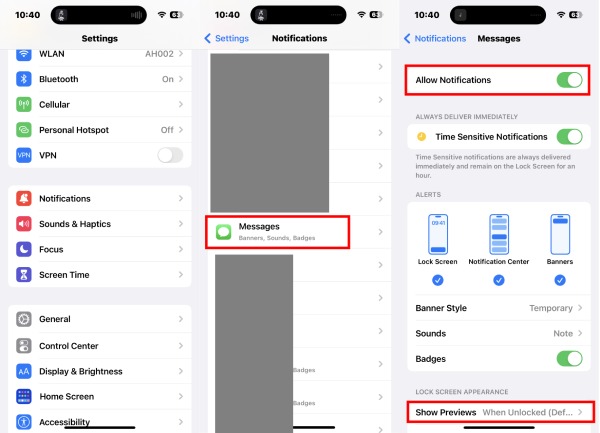
2. Çözüm: iPhone'da Mesajlar Nasıl Gizlenir [Bilinmeyen Gönderenler]
1. AdımiPhone'unuzun kilidini açın. Bundan sonra şuraya git: Ayarlaraşağı kaydırın ve Mesajlar.
2. AdımAşağıdaki ekranda, Bilinmeyen Gönderenleri Filtrele iPhone'unuzda bu filtreleme özelliğini etkinleştirmek için.
3. AdımŞu andan itibaren, bilinmeyen kişilerden gelen tüm mesajlar iPhone'unuzda gizlenecek.
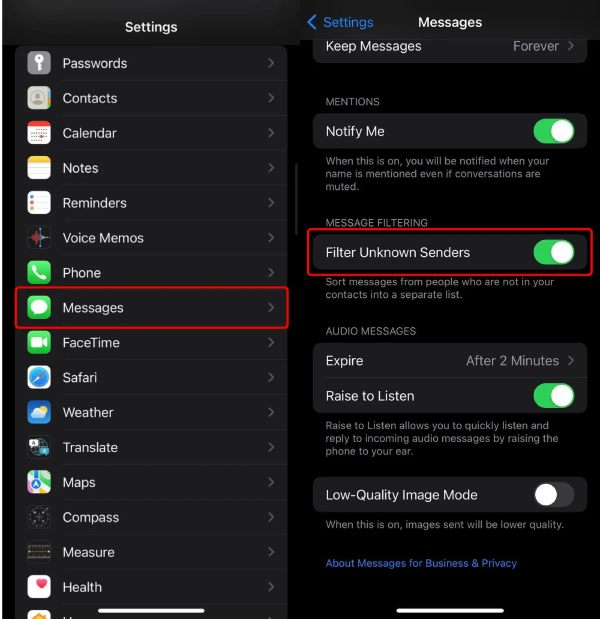
3. Çözüm: iPhone'da Belirli Metin Mesajlarını Gizleme
iPhone'da bir kişiden gelen metin mesajlarını gizlemek için, Mesajlar uygulamasında o kişinin bildirimini kapatabilirsiniz.
1. AdımGit Mesajlar iPhone'unuzda ve açın. Ardından, o kişinin gizlemek istediğiniz mesajını bulun.
2. AdımYukarıdaki gönderenin simgesine dokunun. Ardından, bu kişiden gelen bildirimleri kapatmak için Uyarıları Gizle'ye dokunun.
4. Çözüm: Metin Mesajları iPhone Uygulaması Nasıl Gizlenir
Metin mesajlarını iPhone uygulamasını sonsuza kadar gizlemenin bir yolu var mı? Evet, var ve diğerleri onu bulamıyor bile. Mesajlar kilidini açsalar bile iPhone'unuzun ana ekranındaki uygulama. Bu şekilde, iPhone'unuzdaki tüm mesajları herhangi bir sorun olmadan gizleyebilirsiniz. mesajların silinmesi.
1. AdımiPhone'unuz en son iOS sistemine güncellendiyse, ana ekranın boş alanına basıp basılı tutabilirsiniz.
2. AdımUygulamalar kıpırdamaya başladığında tüm sayfaları göstermek için ekran sayfasına dokunun.
3. Adımsürükleyin ve taşıyın Mesajlar uygulamasını son sayfaya veya gizlemek istediğiniz herhangi bir sayfaya taşıyın. Yeni sayfanın altındaki onay düğmesine dokunun. O zaman artık iPhone ekranınızda görünmeyecek.
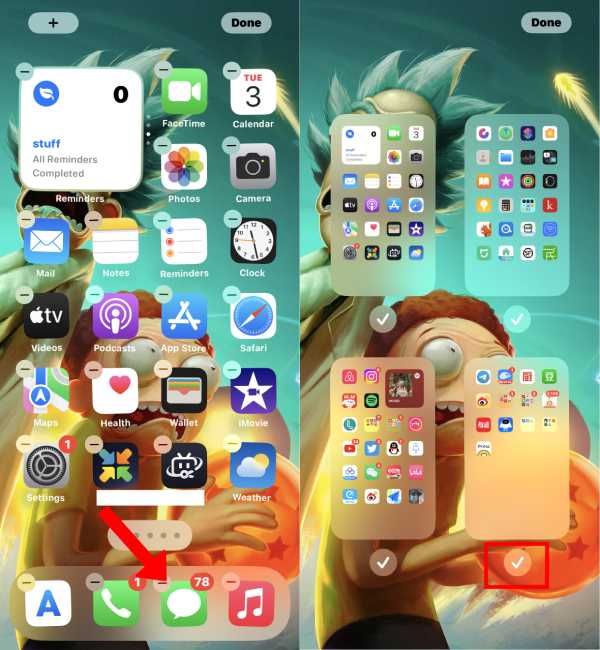
Bölüm 2: iPhone'da Silinmiş Mesajları Gösterme
Bir iPhone kullanıcısı olarak, iPhone'unuzdan sildiğiniz bir mesajı 40 gün içinde geri alabileceğinizi fark edebilirsiniz. Yani, istenmeyen mesajları silmekten çok gizlemek gibidir ve soru, iPhone'da silinen mesajların nasıl gösterileceğidir. İşte size ayrıntılı cevap.
1. AdımSilinen mesajları iPhone'unuzda görmek ve geri yüklemek istiyorsanız, Mesajlar Uygulamanın. musluk Filtre yukarıda sol köşede.
2. AdımMusluk Son Silindi. Ardından, kurtarmak istediğiniz mesajlara dokunun ve Kurtarmak onları almak için aşağıda.
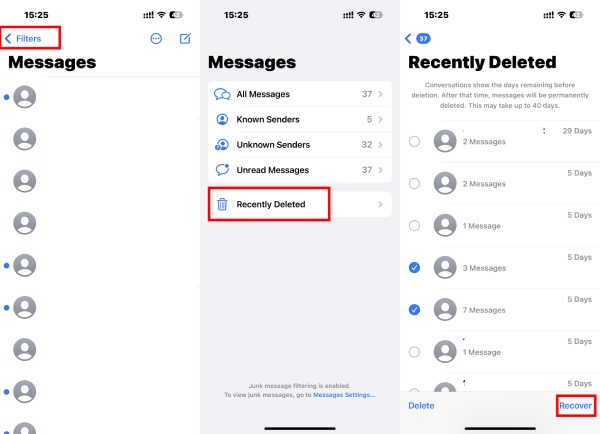
Önerilen: Silinen Mesajlarınızı iPhone'da Zahmetsizce Alın
iPhone Veri Kurtarma bilgisayarınızdaki iPhone, iTunes ve iCloud'dan birden fazla veri almak için çok yönlü ve güçlü bir programdır. İster yanlışlıkla bir mesajı silin, ister fotoğraflar ya da kişiler gibi diğer iOS verilerini kurtarmayı planlayın, bu kurtarma aracı hepsini sıralamanıza yardımcı olur. Kurtarma işleminden sonra, alınan dosyaları iPhone'unuz için yedek olarak da kullanabilirsiniz. Bu kurtarma aracının kullanıcı dostu düzeni, taradığı sonuçtan yalnızca silinen mesajları seçmenize de olanak tanır.

4,000,000 + Yüklemeler
Mesajları kurtarmadan önce önizleyin.
iMessage dahil olmak üzere farklı uygulamalardan mesajları kurtarın.
Tek bir tıklamayla iCloud'da depolanan mesajları alın.
iPhone'da farklı iOS verilerini hızlı bir şekilde tarayın.
1. AdımBu kurtarma aracını PC'nize veya Mac'inize indirin, kurun ve başlatın. Ardından, iPhone'unuzu bilgisayarınıza bağlamak için bir USB kablosu kullanın. iPhone'unuza erişime izin vermek için, bağlantıyı onaylamak üzere iPhone'daki Güven düğmesine dokunmanız gerekir.

2. AdımProgram, bağlantıdan hemen sonra iPhone'unuzu tarar. Altında Mesaj ve Kişiler kategori, yanındaki kutuyu işaretleyin Mesaj Ekleri iPhone'unuzdaki tüm mesajları önizlemek için. Sağ tarafta kurtarmak istediklerinizi işaretleyin.

3. Adım Kurtarmak istediğiniz mesajlar için bir çıktı klasörü seçmek üzere üç nokta düğmesini tıklayın. Seçimden sonra kurtarma işlemi hemen başlayacak ve birkaç dakika sürecektir. Bundan sonra mesajlar bilgisayarınızda saklanacak ve kullanabilirsiniz. iPhone Aktarımı iPhone'unuza aktarmak için.

Bölüm 3: iPhone'da Mesajların Nasıl Gizleneceği Hakkında SSS
Soru 1. Metin mesajları iPhone uygulamasında bir parola ile nasıl gizlenir?
Mesajlar uygulamasının günlük kullanımı için bir ekran süresi sınırı ayarlayın ve uygulama yalnızca Face ID'niz veya parolanızla açılacaktır. Gitmek Ayarlar app, bul Ekran ZAMANIve bu özelliği etkinleştirin. Ardından bir ekran süresi parolasıyla ayarlayın. Ardından, öğesine dokunun. Uygulama Limitleri ve Sınır Ekle. Ardından, seçin Mesajlar gelen uygulama Sosyal Medya. Süreyi 1 dakika olarak ayarlayabilir ve öğesine dokunabilirsiniz. Ekle onaylamak.
Soru 2. Görünmez Bağlantı efektiyle iPhone'da belirli metin mesajları nasıl gizlenir?
iPhone cihazları arasında mesajlaşırken metninize farklı efektler uygulayabilirsiniz; Görünmez Bağlantı da bunlardan biridir. Mesajınızı yazmayı bitirdiğinizde, simgesine dokunun ve Gönder düğmesine basın. Ardından yanındaki gri noktaya dokunun. GÖRÜNMEZ BAĞLANTI ve bu mesajı gönder.
Soru 3. iPhone'da bir kişiden gelen metin mesajları nasıl gizlenir?
Bir yol, o kişiyi iPhone'unuzdan silmektir, ancak yine de mesajlarını alabilirsiniz. Veya o kişiden gelen mesajı bulabilir ve sağdan sola kaydırabilirsiniz. Ardından, Uyarıları Gizle'ye dokunun ve bu kişinin mesajlarıyla ilgili herhangi bir bildirim almayacaksınız.
Sonuç
Sonuç olarak, bu yazıyı okuduktan sonra, aşağıdakiler için 4 eksiksiz çözüm elde edeceksiniz: iPhone'da mesajlar nasıl gizlenir. Diğerleri kolayca telefonunuzu kontrol edemez ve mesajlarınızı gözetleyemez. Gizliliğinizi güvende ve sağlam tutabilirsiniz. Üçüncü taraf özel mesajlaşma uygulamaları olmadan, bu kolay numaralar ayrıca mesajları silmeden hızlı bir şekilde gizlemenize olanak tanır. iPhone'unuzu alın ve deneyin.




